
W tym artykule opisano scentralizowany proces wdrażania dla korporacyjnej wersji 32-bitowej. Microsoft Office Professional Plus 2016 do komputerów klienckich używających System Center Configuration Manager 2012 R2. Rozważ proces przygotowania własnego pakietu MSP z ustawieniami pakietu Office, utworzenia programu na serwerze SCCM i zainstalowania programu na komputerach klienckich.
Pobierz i umieść kopię VL pakietu Office 2016 Pro Plus w katalogu, który będzie źródłem plików pakietu SCCM (na przykład \\ msk-distr01 \ Applications \ Office 2016)
Wraz z pakietem Office 2016 firma Microsoft wydała nową wersję narzędzia MS Office Deployment Tool, która umożliwia tworzenie niestandardowych scenariuszy instalacji dla pakietu Office 2016. Za pomocą tego narzędzia administrator może skonfigurować parametry i opcje instalacji pakietu Office, wstępnie zdefiniować ustawienia produktu, ustawienia języka itp..
Uwaga. Opisany proces wdrażania będzie działał tylko w wersji korporacyjnej (VL) pakietu Office 2016Pobierz narzędzie do wdrażania pakietu Office 2016 i uruchom plik OfficeDeploymentTool.exe. Określ katalog, w którym chcesz rozpakować pliki konfiguracja.exe i Konfiguracja.xml.
Uruchom narzędzie Office Customization Tool (OCT) z opcją / admin:
setup.exe / admin
 Program instalacyjny pakietu Office 2016 uruchomi się w trybie specjalnym, w którym określamy ustawienia, których należy używać podczas wdrażania na komputerach użytkowników. Na wyjściu program utworzy plik MSP zawierający wszystkie określone ustawienia, które należy zapisać w katalogu „. \ Updates” dystrybucji Office.
Program instalacyjny pakietu Office 2016 uruchomi się w trybie specjalnym, w którym określamy ustawienia, których należy używać podczas wdrażania na komputerach użytkowników. Na wyjściu program utworzy plik MSP zawierający wszystkie określone ustawienia, które należy zapisać w katalogu „. \ Updates” dystrybucji Office.
Stworzymy plik .msp, który pozwala na automatyczną instalację pakietu Office bez potrzeby interakcji użytkownika.
Wybierz Utwórz nowy plik dostosowywania konfiguracji dla następującego produktu, sprawdź żądaną edycję produktu i kliknij OK.
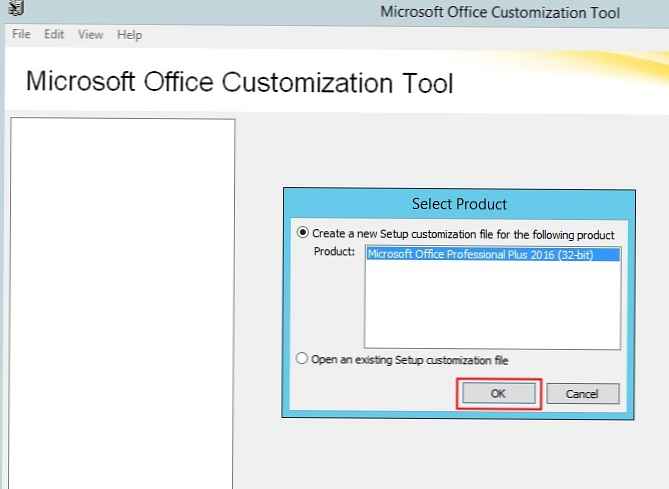
W dziale Zainstaluj lokalizację i nazwę organizacji podać informacje o organizacji.
Następnie w sekcji Licencjonowanie i interfejs użytkownika, wybierz opcję Użyj klucza klienta KMS (jeśli do aktywacji pakietu Office 2016 lub ADBA użyjesz serwera KMS), ręcznie określ klucz MAK, wybierając opcję Wprowadź inny klucz produktu.
Włącz pole wyboru sekcja Akceptuję warunki umowy licencyjnej, w dziale Poziom wyświetlacza wskazać Basic, i wybierz Pomiń modal i Nie anuluj. Przy tych ustawieniach użytkownik nie powinien wprowadzać żadnych informacji licencyjnych i potwierdzać umowy licencyjnej.
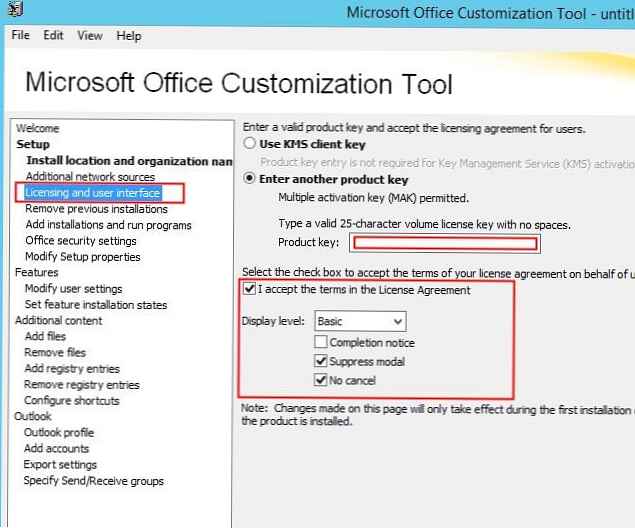
W dziale Zmodyfikuj Setup właściwości kliknij Dodaj, i dodaj parametr o nazwie USTAWIENIA_Uruchom ponownie i wartość Nigdy.
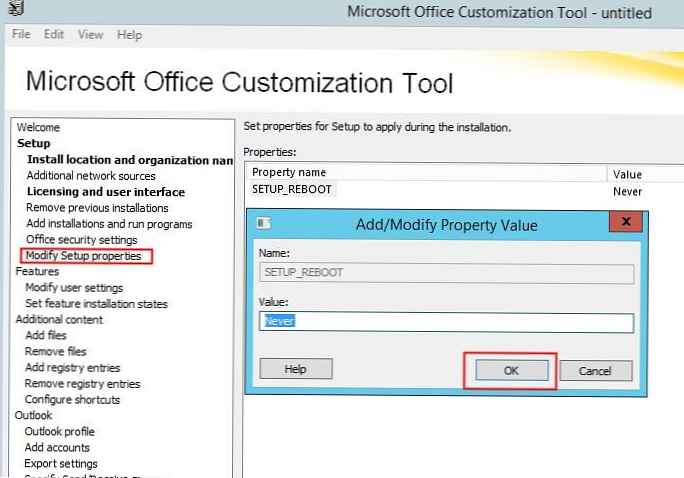 Wyłączymy kreatora wstępnej konfiguracji dla użytkowników przy pierwszym uruchomieniu, zmieniając sekcję Zmodyfikuj użytkownik ustawienia -> Microsoft Office 2016 r -> Prywatność- > Zaufanie Centrum. Wartość parametru Wyłącz Kreatora akceptacji przy pierwszym uruchomieniu na Włączone.
Wyłączymy kreatora wstępnej konfiguracji dla użytkowników przy pierwszym uruchomieniu, zmieniając sekcję Zmodyfikuj użytkownik ustawienia -> Microsoft Office 2016 r -> Prywatność- > Zaufanie Centrum. Wartość parametru Wyłącz Kreatora akceptacji przy pierwszym uruchomieniu na Włączone.
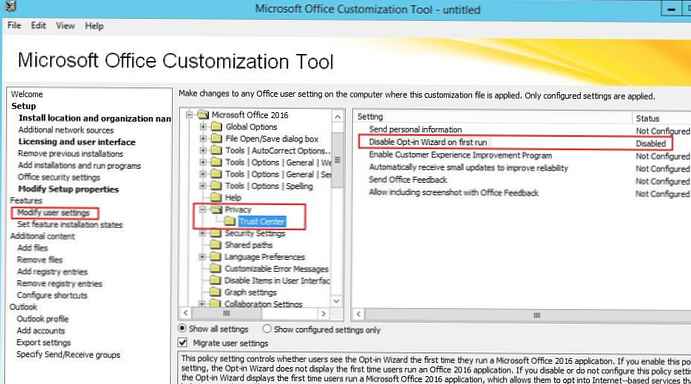 Zapisz otrzymane ustawienia (Plik -> Zapisz Jak) w pliku MSP w katalogu dystrybucyjnym Aktualizacje. Instalator pakietu Office automatycznie sprawdza tego tata pod kątem obecności pliku .msp; jeśli go brakuje, rozpoczyna się pełna instalacja. Zamknij narzędzie OCT.
Zapisz otrzymane ustawienia (Plik -> Zapisz Jak) w pliku MSP w katalogu dystrybucyjnym Aktualizacje. Instalator pakietu Office automatycznie sprawdza tego tata pod kątem obecności pliku .msp; jeśli go brakuje, rozpoczyna się pełna instalacja. Zamknij narzędzie OCT.
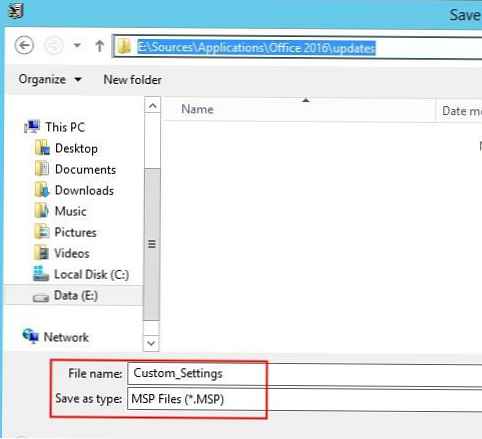 Następnym krokiem jest utworzenie aplikacji SCCM..
Następnym krokiem jest utworzenie aplikacji SCCM..
Otwórz konsolę SCCM i pod nią Biblioteka oprogramowania -> Zarządzanie aplikacjami -> Aplikacje utwórz nową aplikację (Utwórz aplikację).
Wybierz Automatycznie wykryj informacje i podaj ścieżkę do pliku UNC proplusww.msi
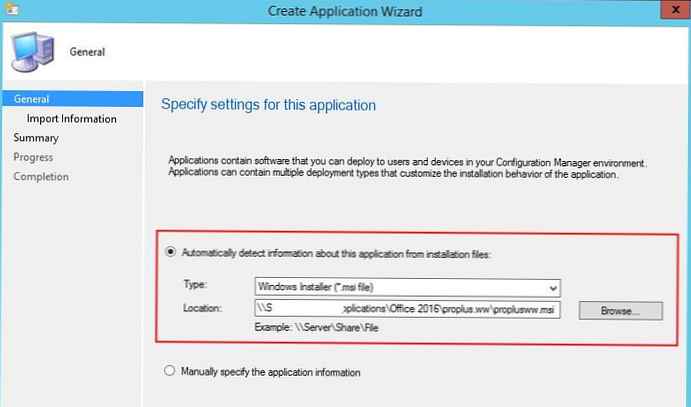 Aplikacja zostanie zaimportowana z pliku msi. Kliknij Dalej.
Aplikacja zostanie zaimportowana z pliku msi. Kliknij Dalej.
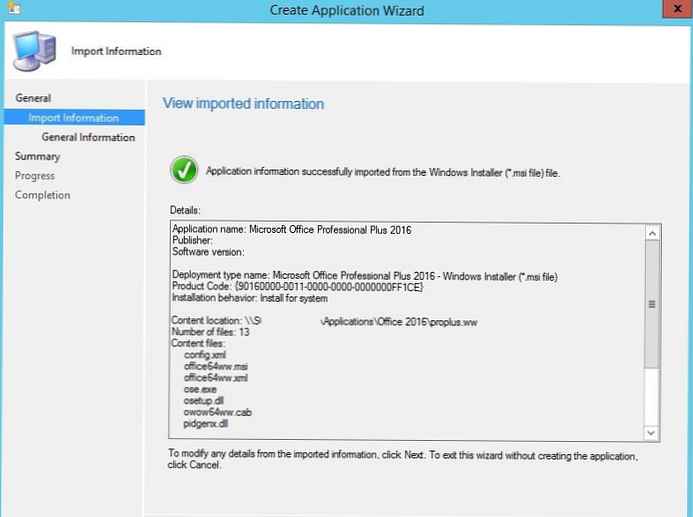 Podaj informacje o aplikacji. Na razie pozostawiamy linię instalacyjną niezmienioną (domyślnie msiexec / i „proplusww.msi” / q). W ust Zainstaluj zachowanie wybierz Zainstaluj dla system.
Podaj informacje o aplikacji. Na razie pozostawiamy linię instalacyjną niezmienioną (domyślnie msiexec / i „proplusww.msi” / q). W ust Zainstaluj zachowanie wybierz Zainstaluj dla system.
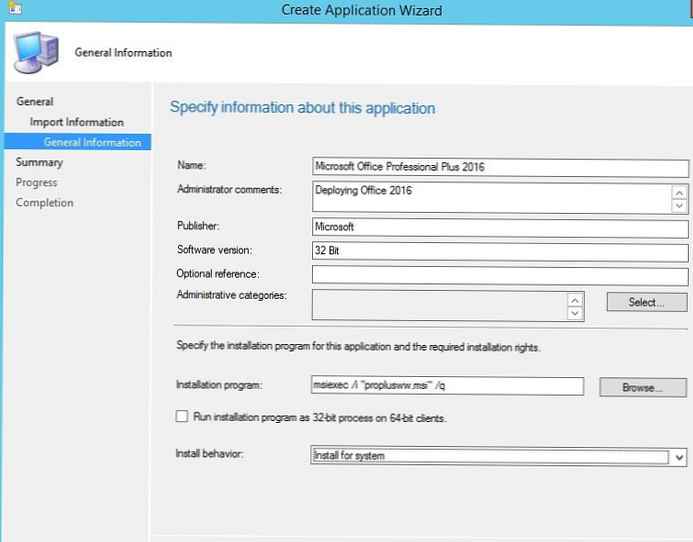 Zamknij kreator aplikacji.
Zamknij kreator aplikacji.
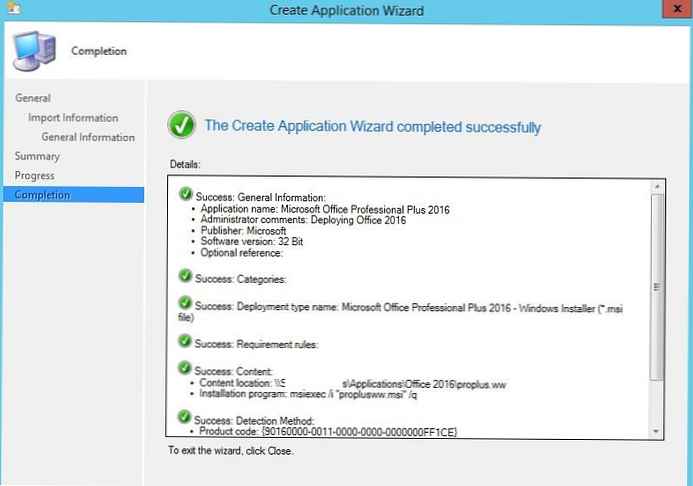 Otwórz właściwości utworzonej aplikacji na karcie Typy wdrożeń wybierz plik MSI i przejdź do trybu edycji (Edytuj) Tab Treść podaj ścieżkę do katalogu wraz z dystrybucją pakietu Office 2016.
Otwórz właściwości utworzonej aplikacji na karcie Typy wdrożeń wybierz plik MSI i przejdź do trybu edycji (Edytuj) Tab Treść podaj ścieżkę do katalogu wraz z dystrybucją pakietu Office 2016.
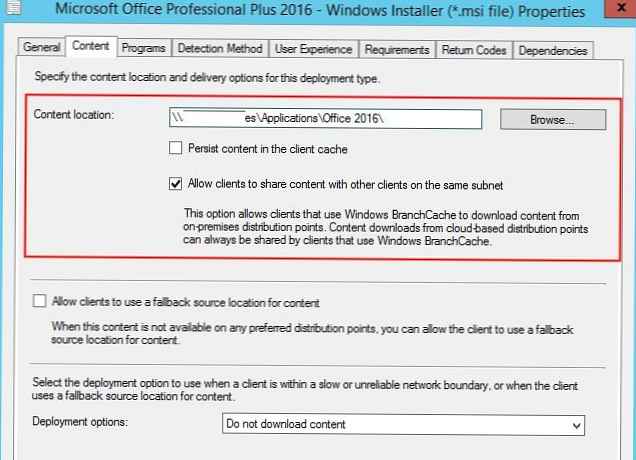 Na wkład Programy zmień linię instalacyjną (Program instalacyjny) w dniu setup.exe. Zapisz zmiany.
Na wkład Programy zmień linię instalacyjną (Program instalacyjny) w dniu setup.exe. Zapisz zmiany.
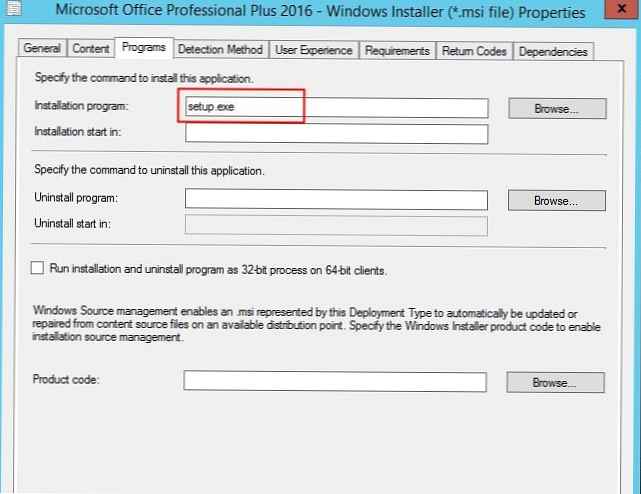 Pozostaje rozpowszechnić aplikację do pożądanego Punktu Dystrybucji i opublikować program w kolekcji na komputerach użytkowników. W mistrzu Wdróż Oprogramowanie Wizard określ akcję: Akcja - Zainstaluj, Cel - Dostępny
Pozostaje rozpowszechnić aplikację do pożądanego Punktu Dystrybucji i opublikować program w kolekcji na komputerach użytkowników. W mistrzu Wdróż Oprogramowanie Wizard określ akcję: Akcja - Zainstaluj, Cel - Dostępny
Po stronie użytkownika za kilka minut nowa aplikacja będzie dostępna za Centrum oprogramowania . Użytkownik może wybrać Microsoft Office Professional Plus 2016 z listy aplikacji i rozpocząć instalację, klikając Zainstaluj wybrane.
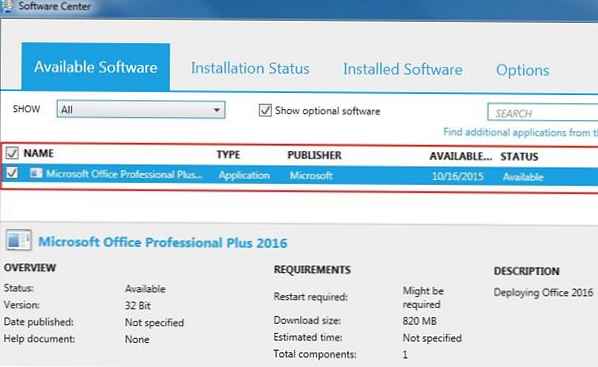 Szczegółowy dziennik instalacji znajduje się w pliku % Windir% \ CCM \ Logs \ Appenforce.log. Ten plik umożliwia monitorowanie stanu instalacji..
Szczegółowy dziennik instalacji znajduje się w pliku % Windir% \ CCM \ Logs \ Appenforce.log. Ten plik umożliwia monitorowanie stanu instalacji..
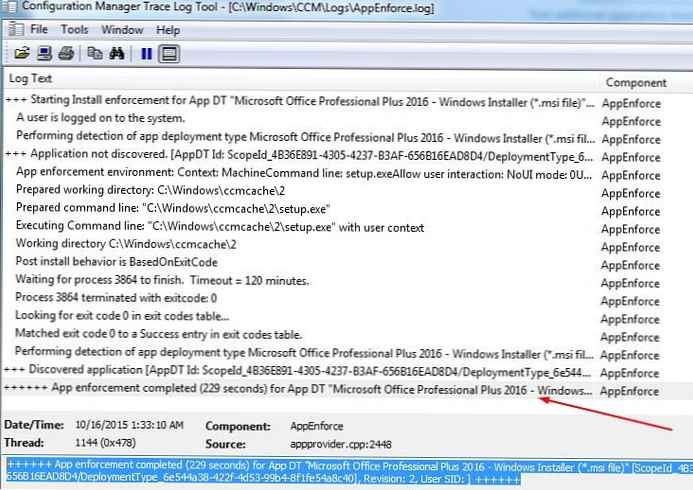 Aplikacja zostanie pobrana na komputer kliencki i zainstalowana. Jak widać, stan instalacji zmienił się na Zainstalowany, co oznacza, że pakiet Office 2016 został poprawnie zainstalowany.
Aplikacja zostanie pobrana na komputer kliencki i zainstalowana. Jak widać, stan instalacji zmienił się na Zainstalowany, co oznacza, że pakiet Office 2016 został poprawnie zainstalowany.
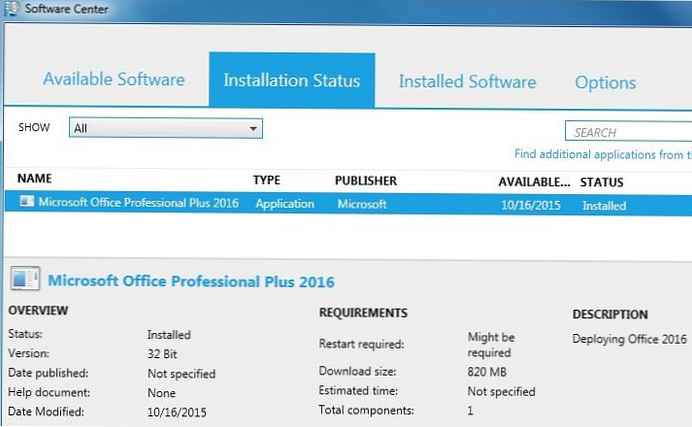
Aby automatycznie zainstalować pakiet Office 2016 w trybie cichym na komputerach w określonej kolekcji, musisz utworzyć osobną reklamę.











